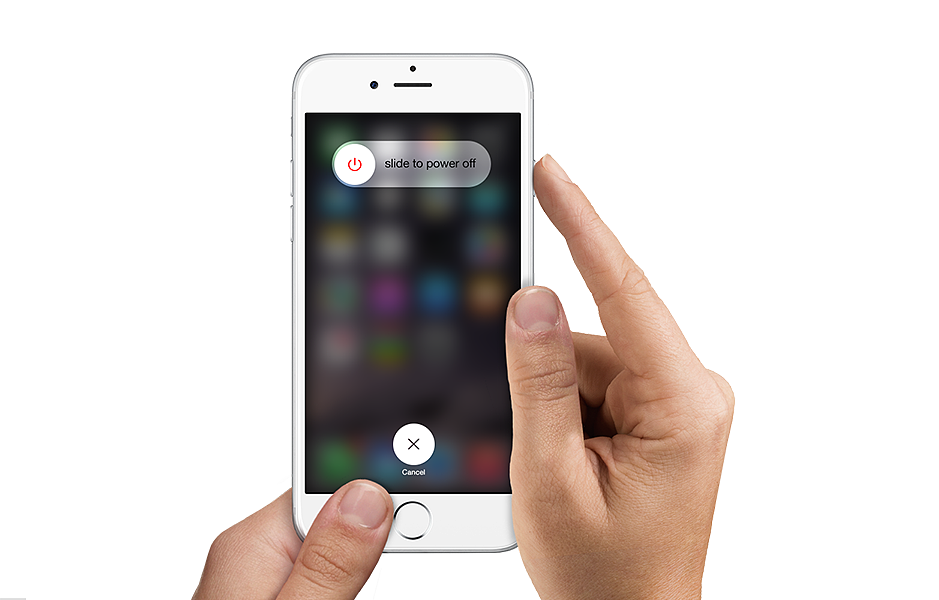
Режим DFU восстанавливает прошивку iOS устройств, если в их работе появляются ошибки или они не включаются и не заряжаются. Обновляются параметры загрузчика, модулей связи и системных разделов.
Не стоит путать DFU с режимом Recovery Mode, потому что в их способах восстановления есть большие отличия. В режиме Recovery Mode на дисплее появляется значок USB и iTunes, а настройки сбрасываются до стандартных параметров. Режим DFU на экране ничего не показывает, но обновляет все системные файлы.
Режим DFU стоит использовать когда:
- Смартфон или планшет от Apple не включается и не заряжается.
- Устройство некорректно работает даже после восстановления через Recovery Mode;
Каждый способ восстановления удаляет все пользовательские данные: фото, музыку, список контактов. Рекомендуется своевременно переносить копии важных данных на другой накопитель, подключив iPhone или iPad к компьютеру.

Перейти в режим DFU не сложно, если знать порядок действий:
- Включите компьютер и запустите iTunes;
- Подключите мобильное устройство к ПК с помощью USB кабеля и выключите его (Устройство);
- Одновременно нажмите и удерживайте 10 секунд кнопку «Домой» и клавишу питания. Точность времени важна, поэтому лучше смотреть на секундомер;
- Отпустите клавишу питания, но продолжайте держать палец на кнопке «Home» на протяжении 10-20 секунд;
- Компьютер определит, что устройство включено в режиме восстановления. Если в iTunes не выскочило уведомление или на экране устройство что-то появилось, значит DFU не активировался. Повторите все действия с первого шага и будьте внимательны к секундам;
- После входа в режим восстановления, в окне iTunes станет активной кнопка «Восстановить iPhone». Для обновления прошивки нажмите на нее и следуйте указаниям;
- Если вы передумали восстанавливать iPhone и хотите выйти из режима DFU, отключите USB кабель от устройства и зажмите кнопку питания и клавишу «Home» на 10 секунд. Устройство перезагрузится.



















































































0 комментариев | Написать комментарий